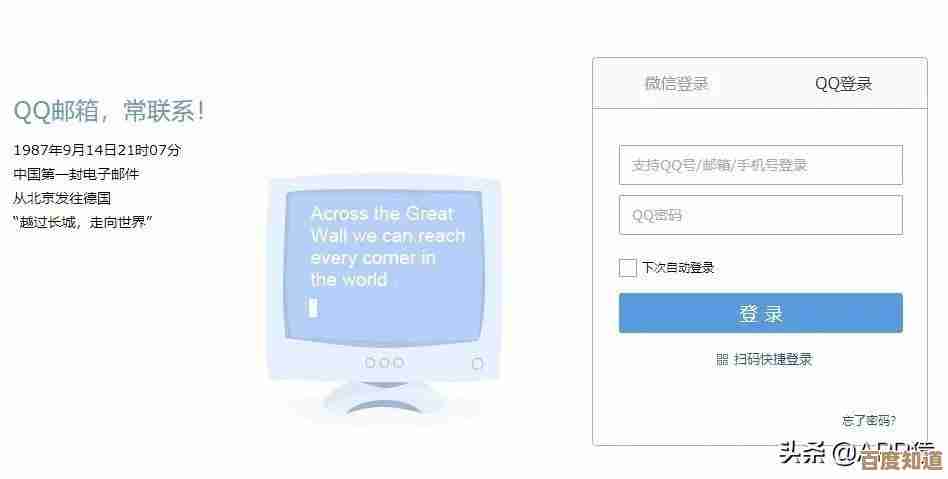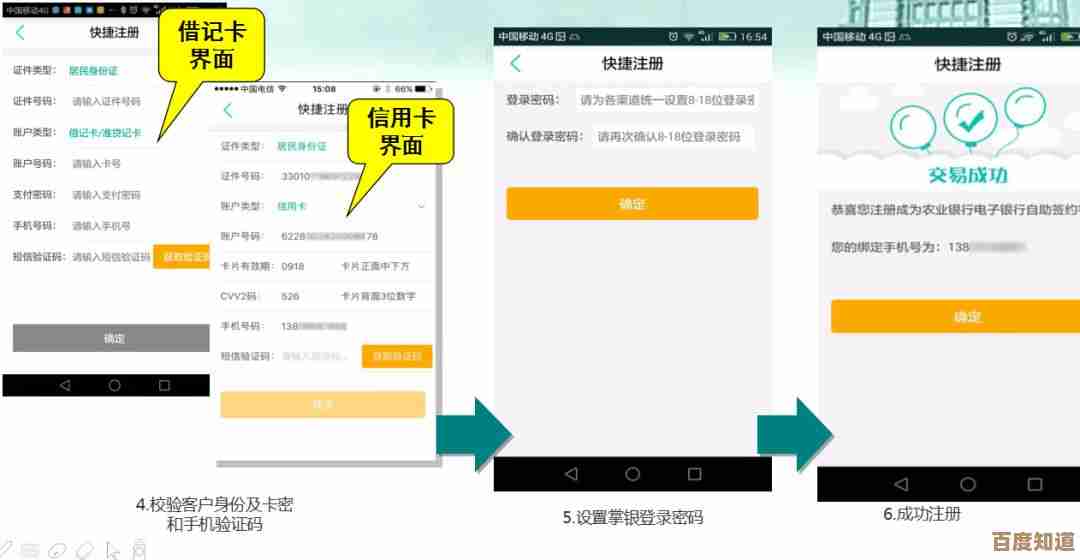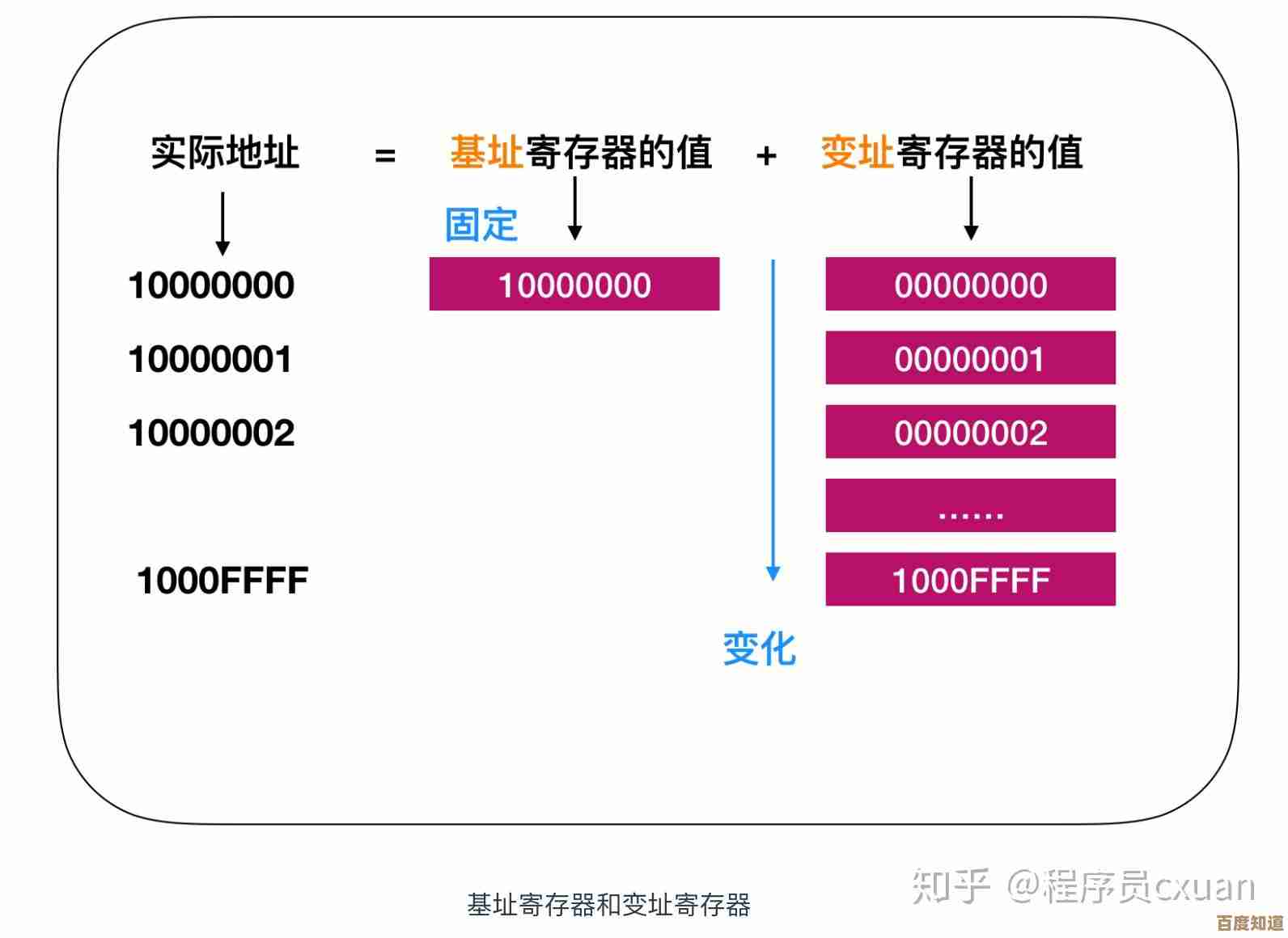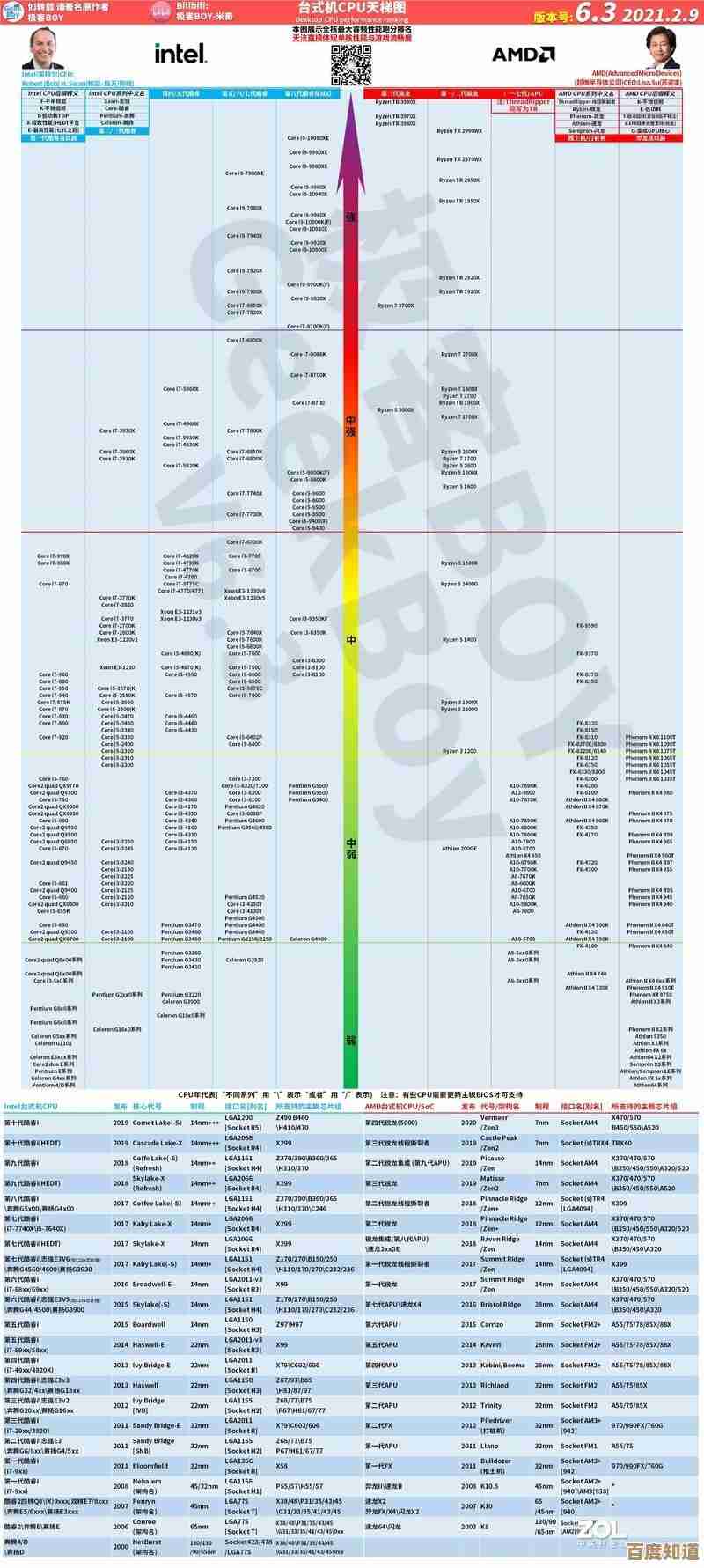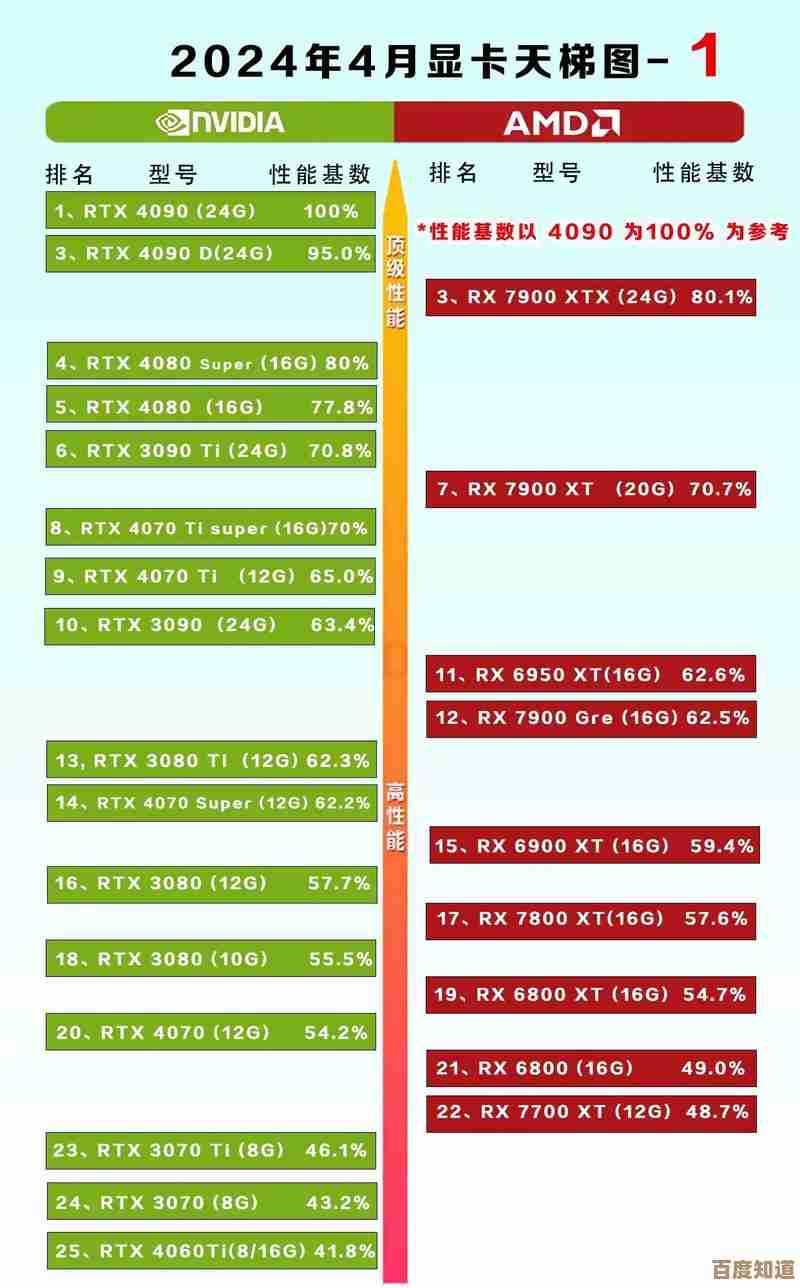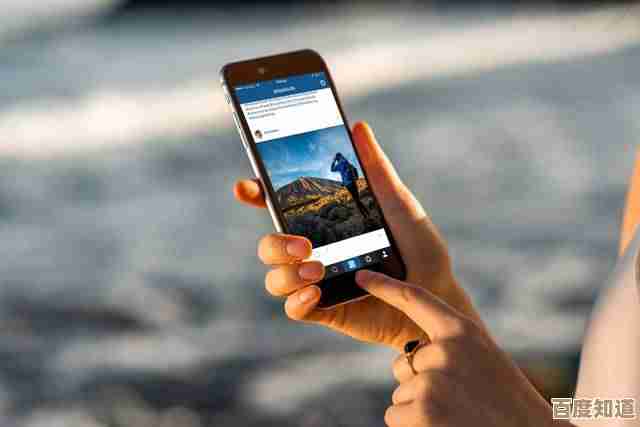如何解决BIOS中不显示TMP模块以保障硬件级数据保护
- 游戏动态
- 2025-10-28 19:28:31
- 2
检查TMP是否被意外关闭 进入BIOS/UEFI设置界面(通常在开机时按F2、Del或其他特定键),在安全(Security)相关菜单中,查找名为“Trusted Platform Module”、“TPM”、“PTT”(英特尔平台)或“PSP fTPM”(AMD平台)的选项,确保其状态为“开启”(Enabled)而非“关闭”(Disabled)或“隐藏”(Hidden),根据联想知识库文章,有时该选项可能被误关。
确认CPU和主板支持TMP TMP功能依赖于CPU和主板的支持,较老的硬件可能不具备此功能,请查阅您电脑或主板的官方规格说明书,确认其支持TPM 2.0或更高版本,微软系统要求文档指出,Windows 11等系统需要TPM 2.0。
更新BIOS/UEFI固件 主板制造商通常会通过BIOS更新来修复漏洞、提升稳定性并可能启用或改进TMP功能,访问您电脑品牌(如戴尔、惠普)或主板制造商(如华硕、技嘉)的官方网站,根据型号下载并安装最新的BIOS版本,戴尔支持页面常建议将此作为解决硬件识别问题的首要步骤。
清除TPM(谨慎操作) 如果在操作系统中可以识别到TPM(例如通过Windows设备管理器),但在BIOS中看不到,可以尝试在操作系统中执行“清除TPM”操作。警告:此操作会清除TPM中的所有加密密钥,可能导致无法访问由TPM保护的数据(如BitLocker加密的驱动器,需使用恢复密钥)。 在Windows中,可通过“开始”菜单搜索“TPM管理”来执行此操作,清除后,重启进入BIOS查看是否出现。
恢复BIOS默认设置 在BIOS界面中,寻找类似“Load Optimized Defaults”(载入优化默认值)或“Restore Defaults”(恢复默认值)的选项,执行此操作可以将BIOS设置重置为出厂状态,有时能恢复被隐藏的TPM选项,重置后需要重新保存并退出。
检查物理TPM模块(仅限独立模块) 极少数情况,台式机主板若采用独立的TPM插槽模块,可能存在模块松动或故障,确保电脑完全断电后,检查模块是否插牢,如有可能,尝试更换模块进行测试。
联系硬件制造商支持 如果以上方法均无效,最直接的方式是联系您的电脑或主板制造商的技术支持,他们可能提供针对您特定硬件型号的解决方案或已知问题修复。
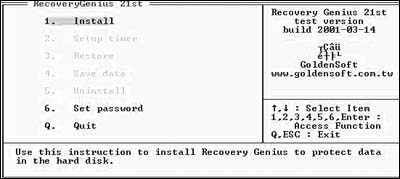
本文由广飞槐于2025-10-28发表在笙亿网络策划,如有疑问,请联系我们。
本文链接:http://www.haoid.cn/yxdt/50170.html